![]()
آنچه در این آموزش خواهید آموخت:
صفحه تماس با ما چه کاربردی دارد؟
آموزش نحوه کار با افزونه Contact Form 7
صفحه تماس با ما چه کاربردی دارد؟
یکی از راه های ارتباطی بین شما وکاربران صفحه تماس با ما میباشد که از این راه کاربران میتوانند با ارسال پیام با شما ارتباط برقرار کنند. علاوه بر آن این صفجه برای موتورهای جستجو نیز دارای اهمیت است و آن را یکی از مهم ترین صفحات وب سایت شما در نظر میگیرند. در این آموزش ما افزونه ای را جهت ساخت صفحه تماس با ما به شما معرفی خواهیم کرد.
افزونه Contact Form 7
یکی از محبوب ترین افزونه ها جهت ساخت صفحه تماس با ما افزونه Contact Form 7 میباشد که میتوانید آن را به راحتی از مخزن وردپرس دانلود و نصب کنید. جهت دانلود این افزونه روی دکمه زیر کلیک کرده و همچنین اگر نیاز به راهنمایی جهت نصب افزونه دارید میتوانید از آموزش زیر بهره بگیرید.
آموزش نحوه کار با افزونه Contact Form 7
پس از نصب و فعالسازی این افزونه منویی با عنوان فرم تماس به پیشخوان وردپرس شما اضافه خواهد شد. با کلیک بر روی این منو با صفحه ای مشابه صفحه زیر مواجه خواهید شد. میتوانید مشاهده کنید که پس از نصب این افزونه یک فرم به صورت خودکار اینجاد شده است که میتوانید با کلیک بر روی دکمه ویرایش به صفحه شخصی سازی فرم منتقل شوید.
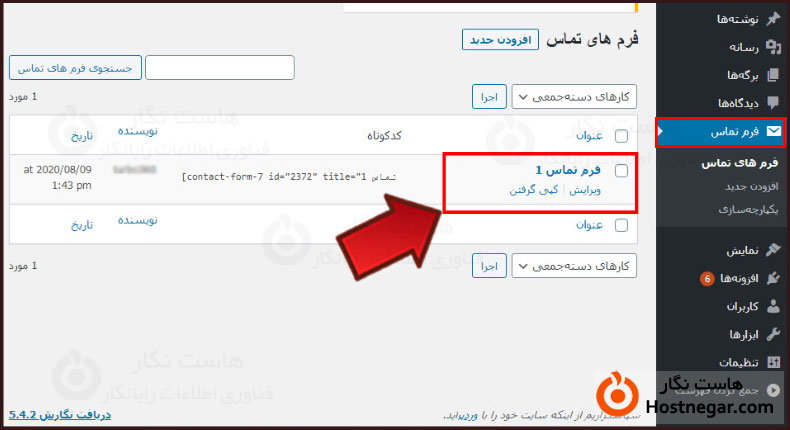
سر برگ فرم
در این صفحه ابتدا در بخش عنوان یک نام برای فرم خود وارد کنید تا از بقیه فرم ها متمایز شود. سپس در بخش فرم با کمک دکمه های موجود فرم موردنظر خود را شخصی سازی کنید.
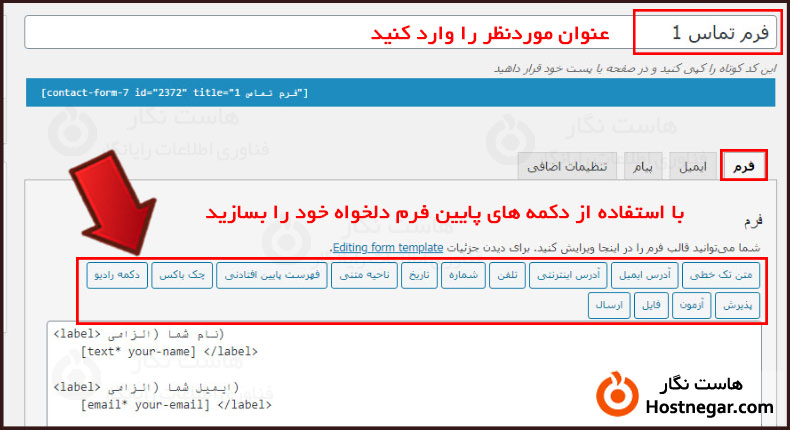
با استفاده از دکمه های مشخص شده میتوانید انواع کادرها را به فرم خود اضافه کنید. با کلیک بر روی هر یک از دکمه ها پنجره ای برای شما نمایش داده میشود برای مثال با کلیک بر روی دکمه رادیو پنجره زیر نمایان خواهد شد.
در بخش تنظیمات میتوانید گزینه های دلخواه جهت افزودن را به صورت هر گزینه در یک خط وارد کنید. در انتها روی دکمه گذاشتن برچسب کلیک کنید تا برچسب مدنظر به فرم شما اضافه شود.
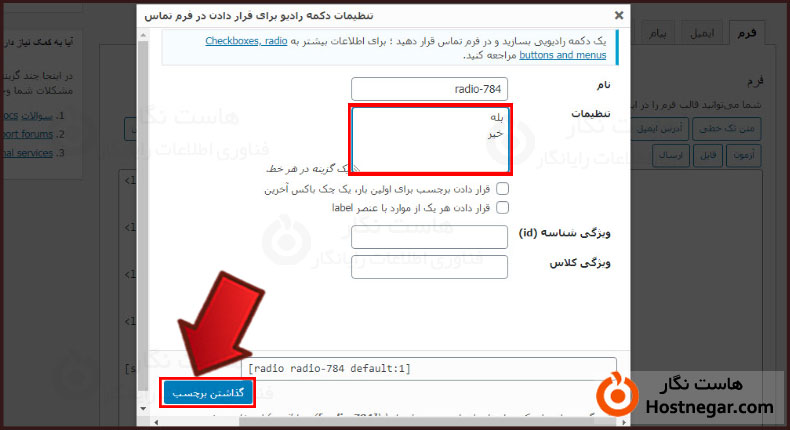
سربرگ ایمیل
در این سربرگ گزینه هایی وجود دارد که میتوانید آن را ویرایش کنید :
به: ایمیلی را جهت ارسال محتوای فرم تماس پرشده توسط کاربر وارد کنید.
از طرف: در هنگام دریافت ایمیل ایمیل ارسال کننده و عنوان سایت نمایش داده میشود که قابل ویرایش است.
موضوع: موضوع ایمیل شامل نام سایت و برچسب مربوط به موضوع است که کاربر آن را وارد کرده است.
سرآیندهای اضافی: در این بخش میتوانید برچسب هایی مانند برچسب پاسخ دادن اضافه کنید که با استفاده از این برچسب میتوانید در فضای ایمیل پاسخ کاربر را ارسال کنید.
محتوای پیام: در این بخش میتوانید از برچسب های فرم تماس استفاده کنید که در محتوای ایمیل ارسالی به شما مشخص شوند.
ایمیل2: با فعالسازی این گزینه میتوانید مانند فرم بالا شخصی سازی را برای یک ایمیل دیگر داشته باشید.
در انتها روی ذخیره کلیک کنید.
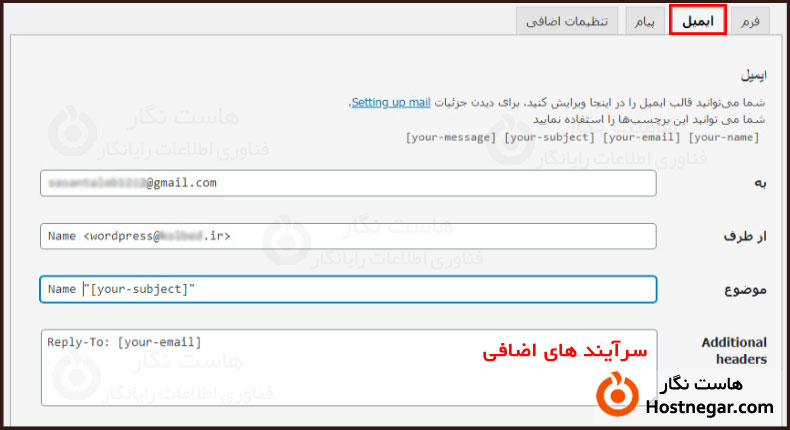
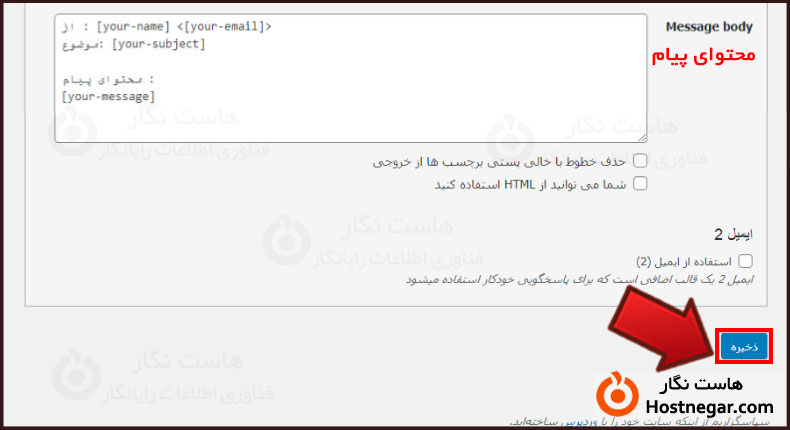
سربرگ پیام
در این سربرگ میتوانید پیام دلخواه خود را برای حالات مختلف ارسال پیام مانند “ارسال موفقیت آمیز” یا “خطا در ارسال” را شخصی سازی کنید. در انتها روی ذخیره کلیک کنید.
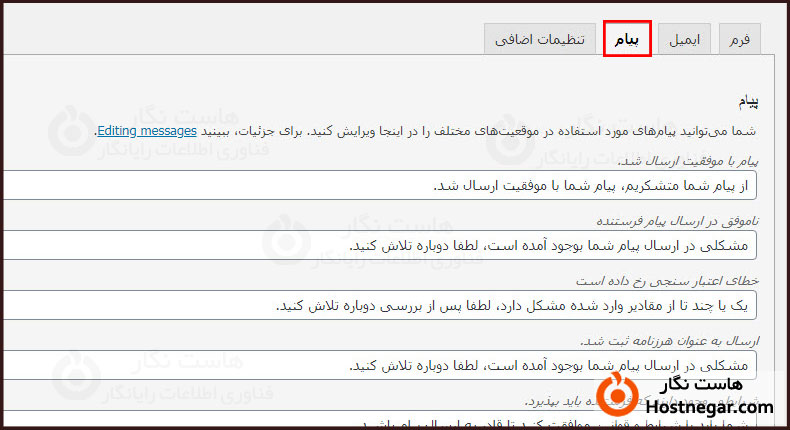
سربرگ تنظیمات اضافی
در این بخش میتوانید در صورت تمایل با زبان html یا css قالب نمایش فرم تماس را به دلخواه خود تغییر دهید. در انتها روی دکمه ذخیره فرم کلیک کنید.
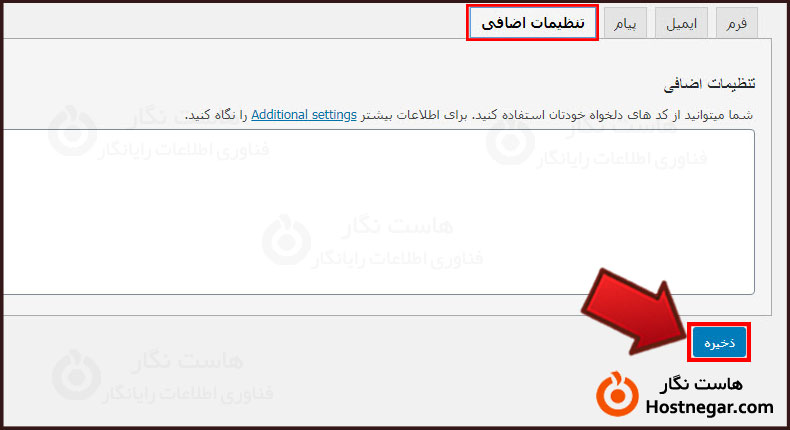
پس از بازگشت به صفحه اصلی فرم تماس خواهید دید که کد کوتاهی برای فرم شما ایجاد شده است که با قرار دادن این کد در برگه خود میتوانید فرم تماس را به برگه موردنظر اضافه کنید.
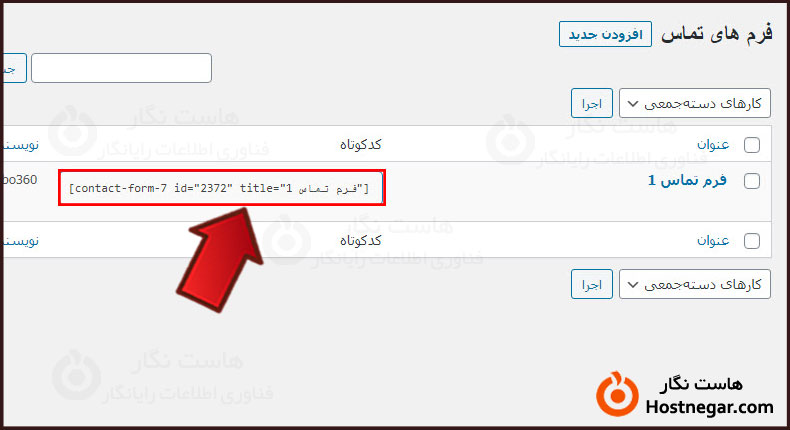
پس از قرار دادن کد در برگه قالب کلی فرم تماس مشابه شکل زیر خواهد بود که از این راه میتوانند کاربران به راحتی با شما ارتباط برقرار کنند.
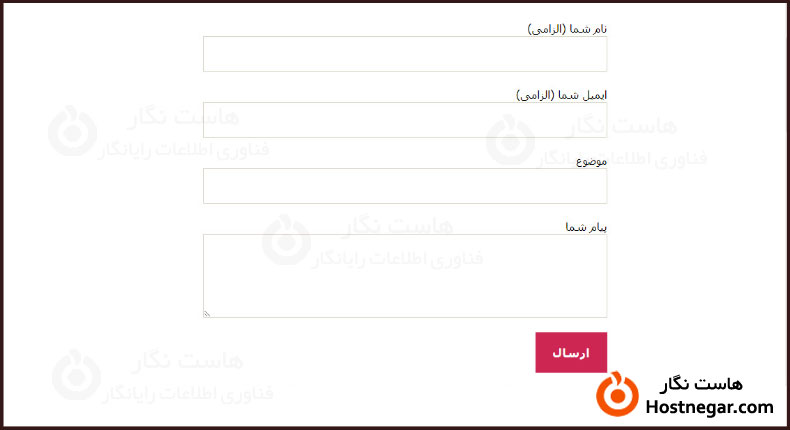
نکته
هرگز این فرم را در صفحه اصلی سایت خود استفاده نکنید زیرا با اتک مواجه خواهید شد. در صفحه های دیگر بجز صفحه اصلی استفاده کنید.
نکته 2
حتما کد Captcha را روی این افزونه فعال کنید تا ربات ها نتوانند به شما پیام ارسال کنند.
⇔آموزش فعالسازی کد امنیتی Captcha در وردپرس
امیدواریم آموزش ساخت فرم تماس با ما در وردپرس برای شما مفید بوده باشد.
آموزش های مرتبط:
آموزش غیر فعال کردن افزونه در وردپرس
آموزش رفع مشکل نصب نشدن افزونه ها
افزونه Yoast SEO چیست؟ و نحوه کار با آن
بهترین افزونه های کاهش حجم عکس در وردپرس
آموزش غیر فعال سازی دستی افزونه وردپرس در هاست








